아이폰 사진에 글씨 넣기 방법 : 기본앱 활용하기

안녕하세요. HUMCHIT입니다.
일상 생활을 하면서 아이폰으로 사진을 촬영하는 일이 많이 있는데요. 이러한 사진 중에서 지인에게 설명을 하기 위해서, 또는 추억이나 기록해야 할 것을 남기기 위해서 메모를 남기는 경우도 있습니다.
대부분의 사진 편집이나 필터 앱들은 텍스트 입력 기능을 지원하기 때문에 이러한 앱들로 사진 촬영을 하거나 편집하는 경우에 텍스트 입력이 가능한데요. 사실 아이폰의 기본 사진 앱을 통해서도 글씨를 입력할 수 있습니다.
하지만, 그 방법이 어떻게 되는지 모르는 분들도 있을 것 같은데요. 그래서 오늘은 아이폰의 기본 사진 앱을 통해서 사진에 글자를 넣는 방법에 대해 알아보도록 하겠습니다.
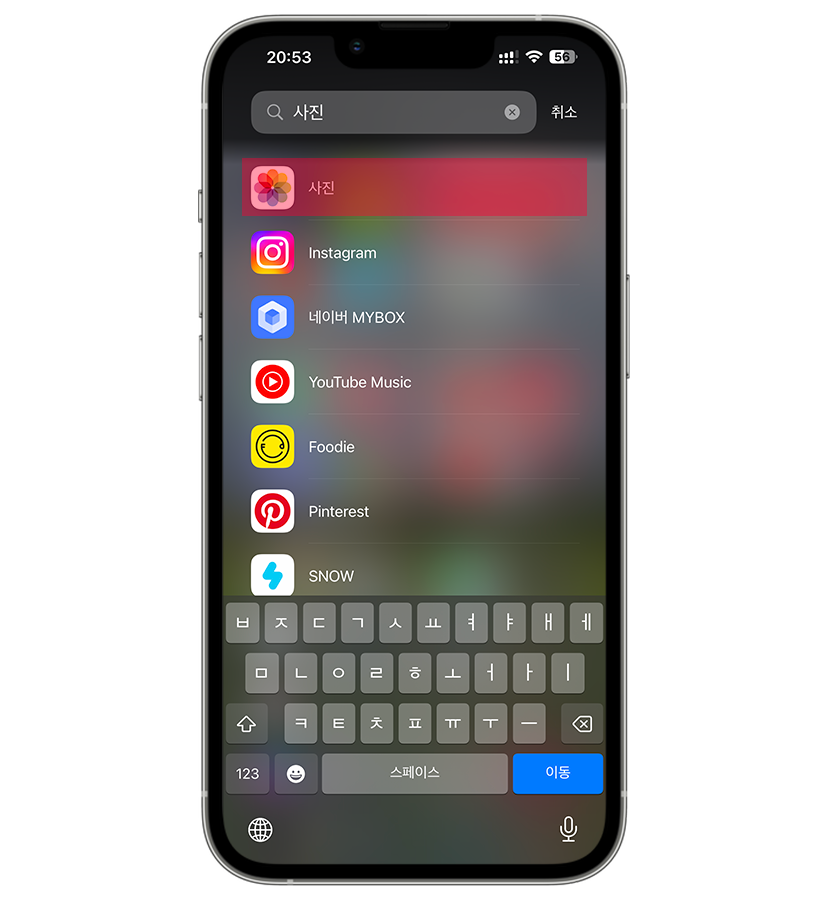
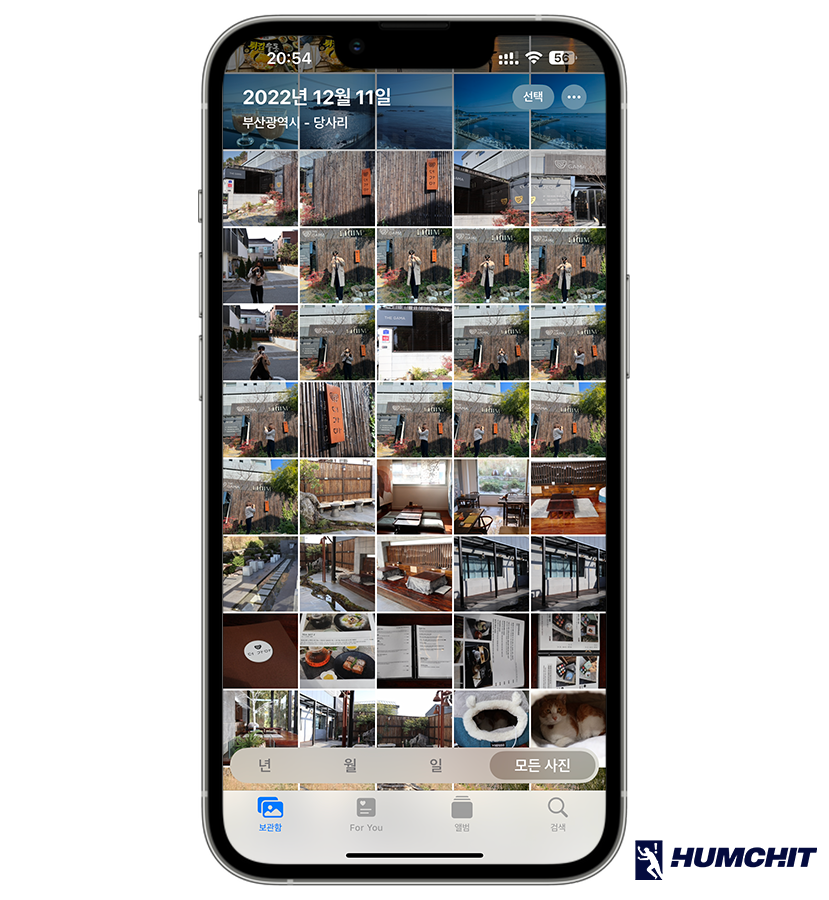
앞서 얘기했듯이 아이폰의 기본 사진 앱을 통해서 글씨를 넣어볼건데요. 앱 서랍이나 홈 화면 등에서 [사진] 앱을 찾아 실행해주세요. 그러면 현재까지 촬영한, 또는 다운로드 받은 사진 목록을 확인할 수 있는데요. 여기서 글씨를 넣을 사진을 선택해주세요.
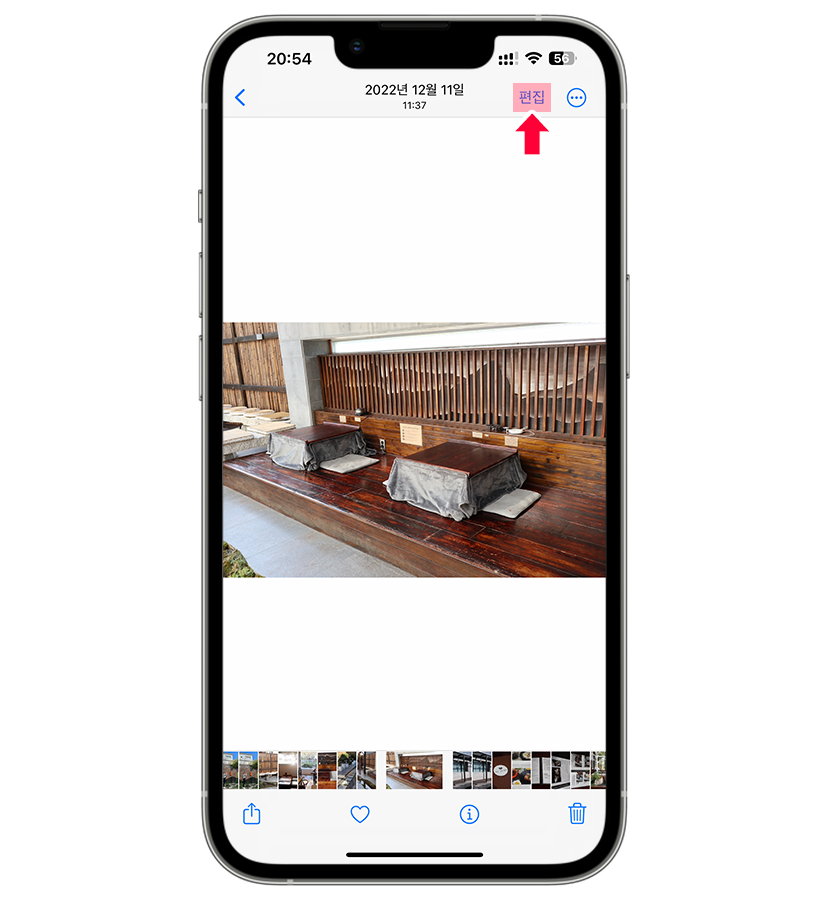
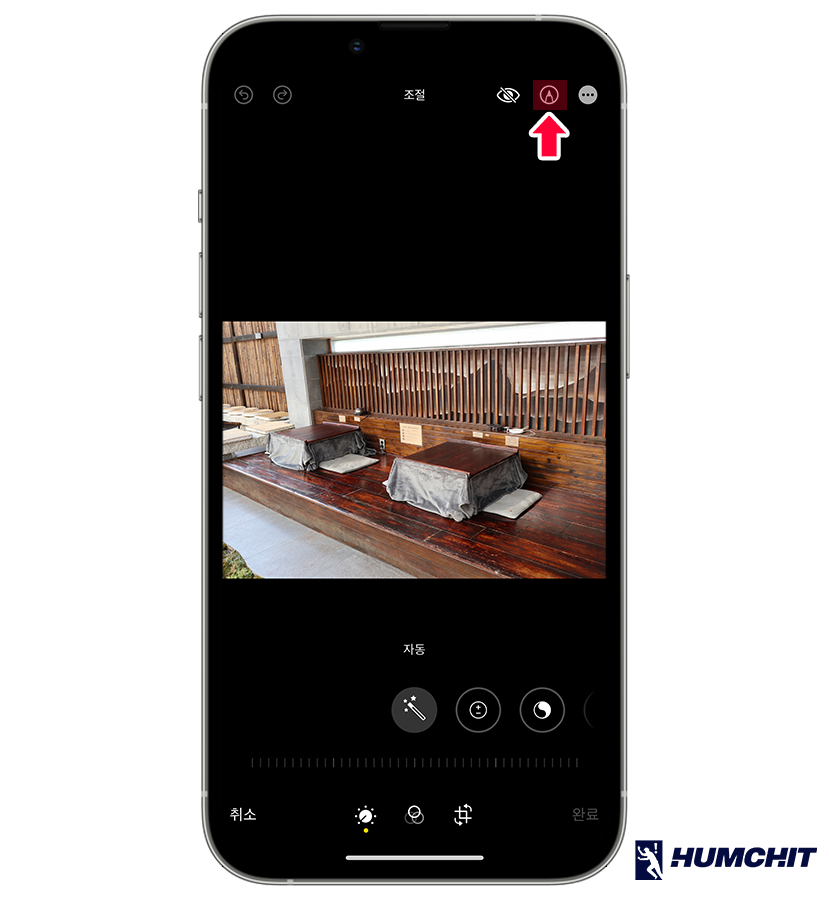
사진을 선택하면 해당 사진이 확대되면서 상,하단에 아이콘과 메뉴가 뜨는 것을 확인할 수 있는데요. 여기서 우측 상단에 있는 [편집]을 선택해주세요.
편집을 선택하면 기본적으로 조도, 밝기 등 정도를 조정하여 사진 편집을 할 수 있는데요. 사진 자체의 편집 외에도 그림을 그리거나 텍스트를 입력할 수도 있습니다.
글자를 입력하기 위해서 먼저, 우측 상단에 있는 펜 모양의 [마크업] 아이콘을 선택해 주세요.
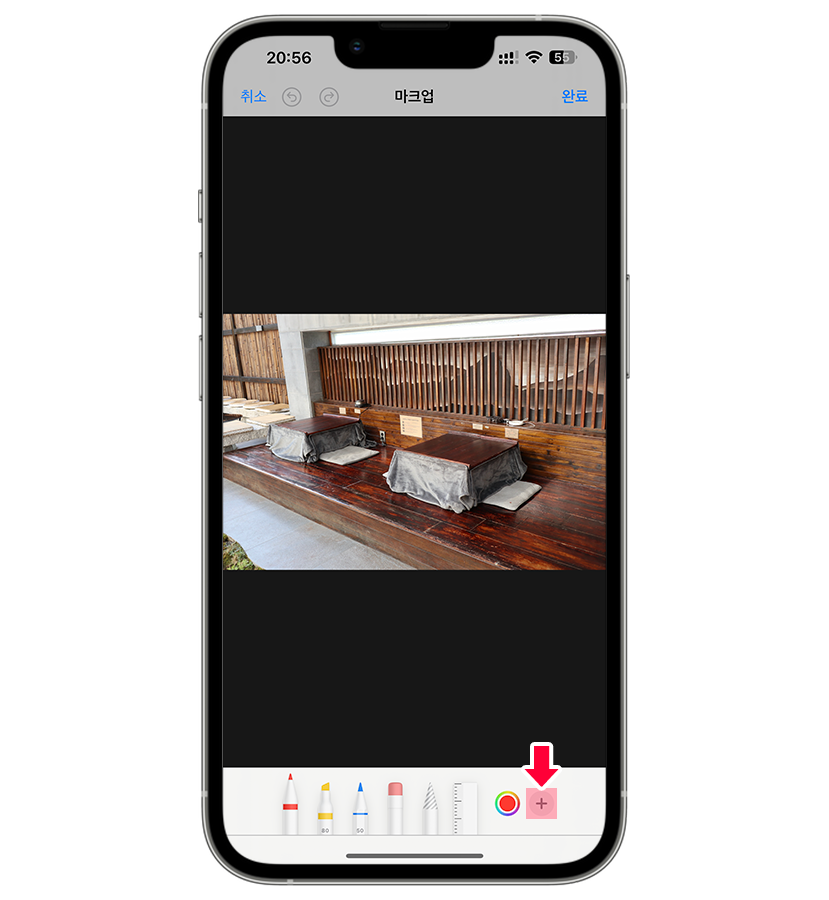
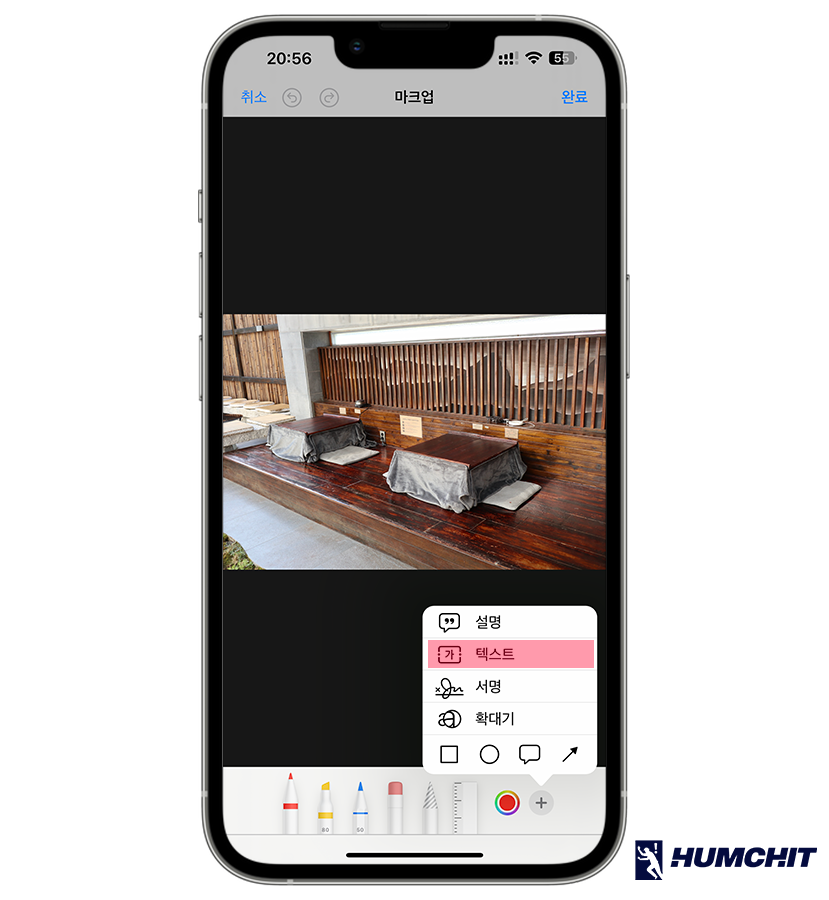
그러면 하단에 여러가지 펜 모양과 지우개, 자 등의 아이콘이 뜨는데요. 해당 도구를 이용하여서 선을 긋거나 그림을 그릴 수도 있습니다.
텍스트를 작업하고 싶다면 가장 우측에 있는 [+ 아이콘]을 선택해주면 되는데요. 해당 아이콘을 선택하면 말풍선 모양의 새로운 메뉴창이 뜨게 되며, 여기서 두 번째에 있는 [텍스트]를 선택해주세요.
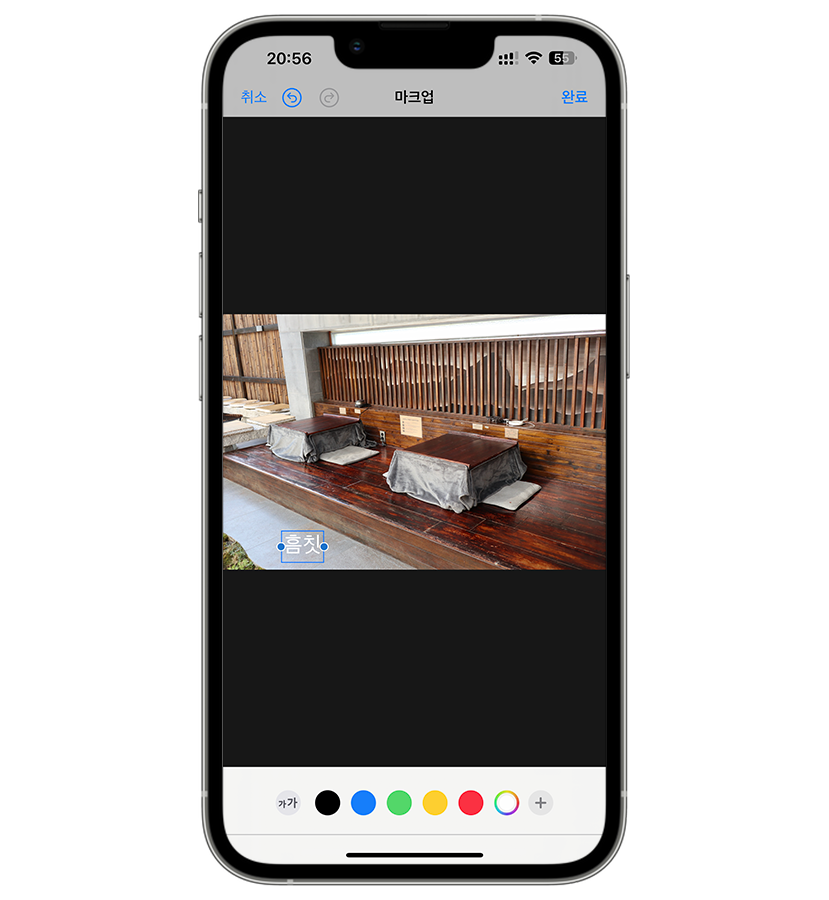
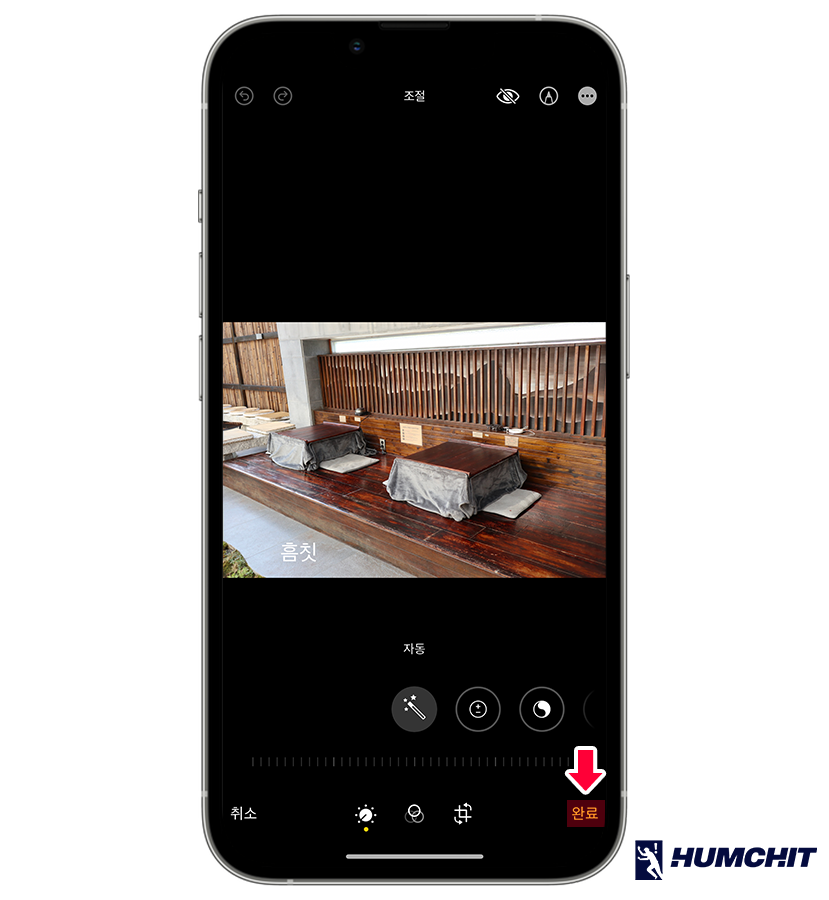
텍스트를 선택하면 기본적으로 '텍스트'라는 글자가 생성되는데요. 이를 선택한 다음, [편집]을 선택하면 원하는 글자를 입력할 수 있습니다.
하단에 있는 색깔을 선택하여 글씨의 색상을 바꿀 수도 있으며, 좌측 맨 끝에 있는 [가가]를 선택하면 폰트, 그리고 크기도 바꿀 수 있는데요. 폰트의 경우, 3가지로 제한이 되며, 그마저도 영어만 지원되기 때문에 한글은 바뀌는 게 특별히 없다고 생각해야 합니다 ?
텍스트 입력이 끝났다면 우측 상단의 [완료]를 선택한 다음, 우측 하단의 [완료]를 선택해주세요.
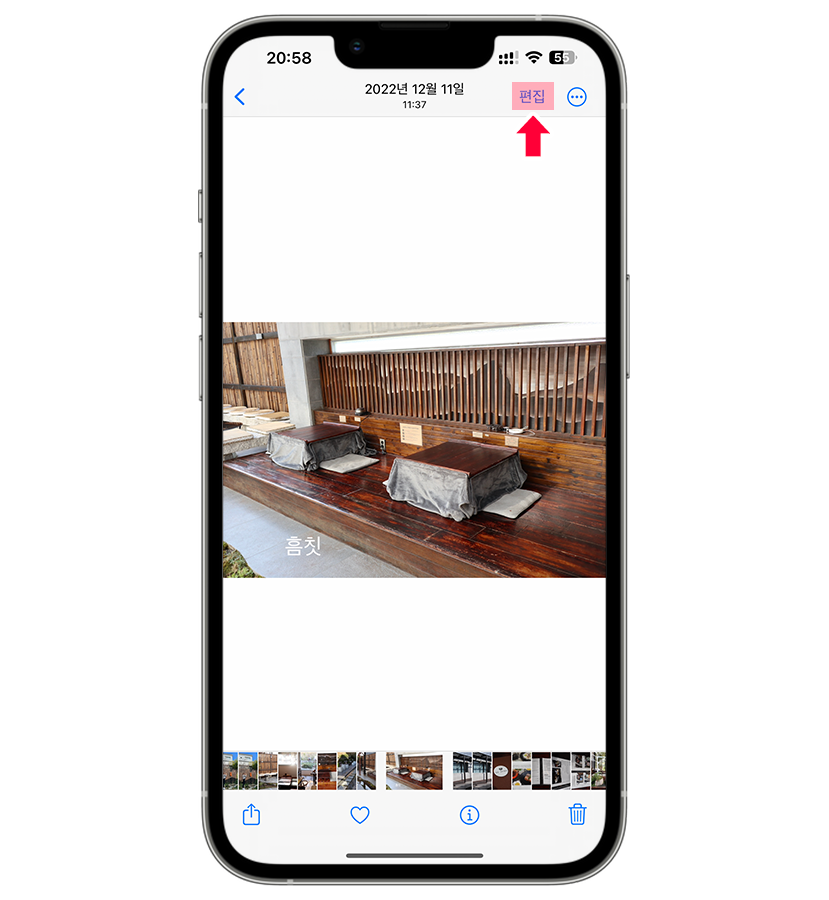
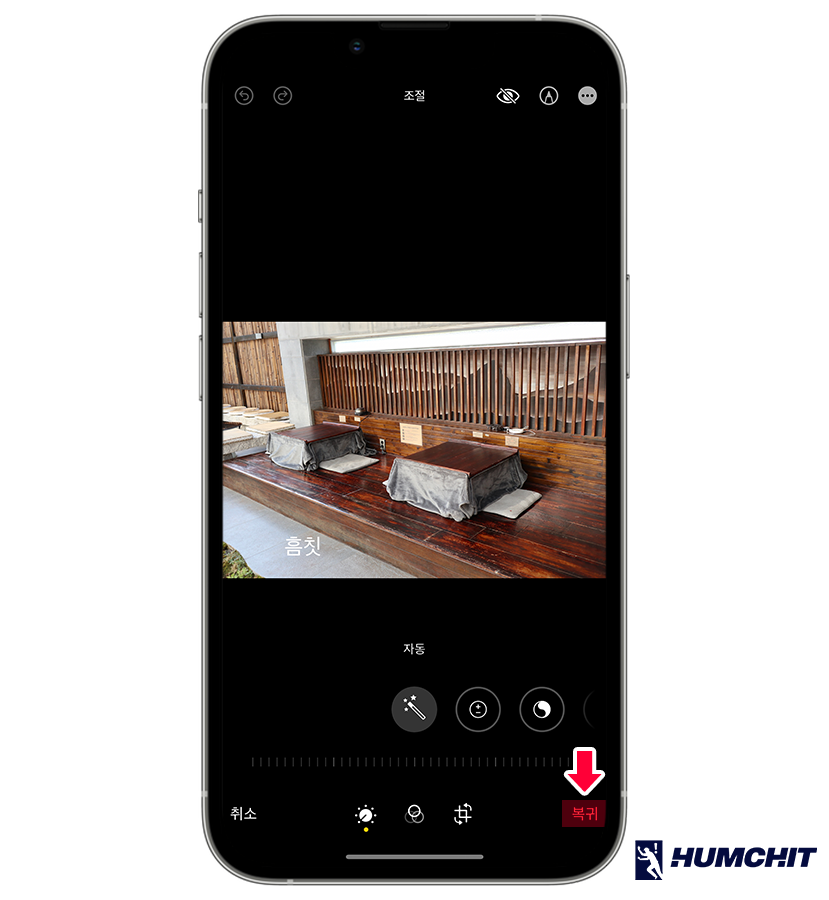
만약, 실수로 텍스트를 입력하거나 위치를 잘못 조절하여 저장을 한 경우에도 원본 상태로 복구를 할 수 있는데요. 원본으로 돌리고 싶은 사진을 선택한 다음, 우측 하단에 있는 [복귀]를 선택해주세요.
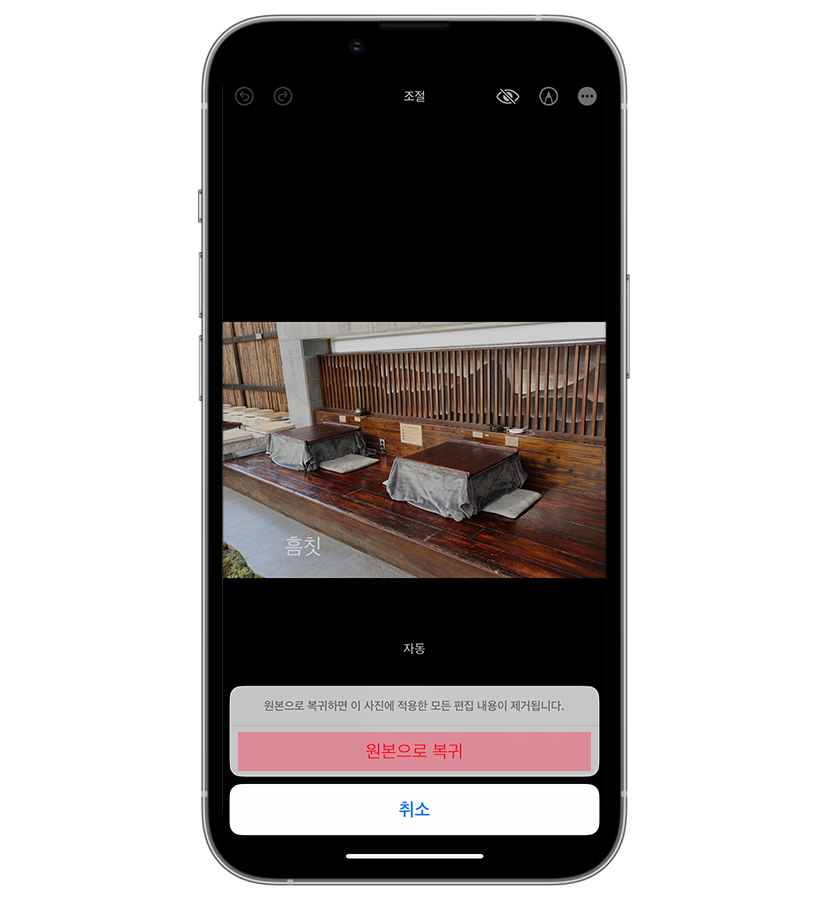
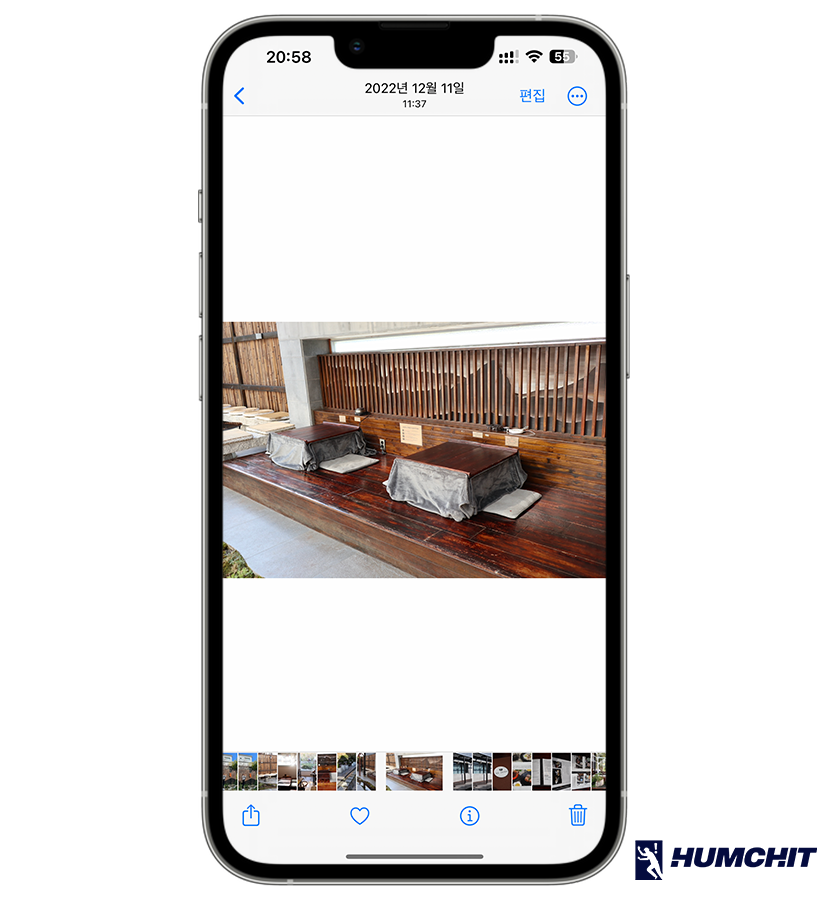
선택하면 하단에서 팝업창이 뜨면서 정말로 원본으로 복귀할 것인지 묻는데요. 원본으로 되돌리고 싶은 경우, [원본으로 복귀]를 선택해주세요. 그러면 원본 상태로 돌아가는 것을 확인할 수 있습니다.
지금까지 기본 사진 앱을 통해서 사진에 글씨를 넣는 방법에 대해 알아봤습니다. 간단하게 메모를 하거나 기록을 하는 용도로 사용하기에 편하기 때문에 필요할 때 활용해보면 좋을 것 같은데요.
폰트나 색상, 형태 등에서 단조롭다는 아쉬운 점이 있기 때문에 다음에는 앱을 통해서 좀 더 예쁘게 글씨를 넣는 방법에 대해 알려드리도록 하겠습니다.
긴 글 읽어주셔서 감사하며, 다음에도 알차고 유익한 정보로 찾아뵙겠습니다. 감사합니다 :)